 Accueil
>
Liste des meilleurs logiciels PDF
> Meilleure visionneuse HTML/PDF pour afficher des PDF sur une page Web
Accueil
>
Liste des meilleurs logiciels PDF
> Meilleure visionneuse HTML/PDF pour afficher des PDF sur une page Web
Qu'est-ce qu'une visionneuse HTML/PDF ? En général, vous êtes souvent préoccupé lorsque quelqu'un n'arrive pas à visualiser des fichiers PDF, soit parce que son navigateur Web ne dispose pas du plugin approprié pour l'afficher, soit parce que vos plugins ne sont pas compatibles avec son ordinateur ou son navigateur. Parfois, vous pouvez avoir besoin de visualiser des fichiers PDF sur un site Web HMTL5, donc, dans ces cas, vous aurez besoin de les avoir intégrés avec une visionneuse HTML/PDF. Quelques navigateurs web comme Google Chrome ont déjà un plugin intégré qui agit comme une visionneuse HTML/PDF par défaut, tandis qu'Internet Explorer et Firefox n'ont pas de tels plugins par défaut. Par conséquent, vos fichiers PDF risquent de ne pas s'afficher correctement si vous utilisez un autre navigateur que Chrome. Il se peut même qu'ils affichent un contenu alternatif. Mais, ne vous inquiétez pas car il existe quelques alternatives avec lesquelles vous pouvez afficher des PDF en HTML en utilisant simplement un plugin.
Visionner un PDF en HTML grâce à une visionneuse en ligne
Si vous avez besoin d'une visionneuse PDF en HTML, vous pouvez certainement utiliser un convertisseur PDF en ligne. Il existe une pléthore de produits similaires disponibles sur le web. Ces visionneuses de PDF en HTML peuvent être facilement intégrées ou incorporées à votre site Web. Ainsi, en utilisant cet outil, les différents navigateurs web seront en mesure de visualiser correctement vos fichiers PDF.
Vous pourriez être intéressé de savoir comment cela fonctionne réellement. Tout d'abord, vous allez uploader votre fichier et créer la sélection appropriée pour le HTML. Ensuite, la sortie du convertisseur PDF sera le morceau de code que vous devrez intégrer à votre page Web. Désormais, lorsque quelqu'un visite ou navigue sur votre page Web, il verra les fichiers PDF directement dans une visionneuse plutôt que dans une fenêtre contextuelle.
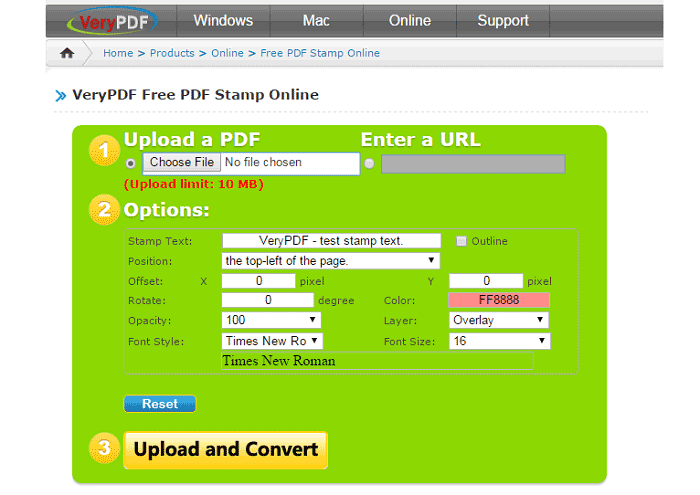
Aujourd'hui, nous allons prendre VeryPDF comme exemple. VeryPDF est un visualisateur en ligne très utile. Voici les instructions étape par étape pour visualiser des PDF en HTML en utilisant VeryPDF.
- 1. Afin de visualiser des PDF en HTML, vous devez d'abord importer votre fichier dans VeryPDF. Si vous avez déjà ouvert VeryPDF, vous pouvez entrer vos fichiers de deux manières différentes : soit télécharger votre document directement, soit entrer l'URL de votre document en ligne.
- 2. Une fois que vous avez uploadé vos fichiers sur le site VeryPDF, vous devez maintenant entrer votre APIKEY. APIKEY est un identifiant unique que vous devriez avoir obtenu sur la page web de VeryPDF.
- 3. Au cours de cette étape, vous devrez choisir le mode de conversion approprié. Vous pouvez choisir le mode Flash Paper Viewer ou le mode HTML5 Paper Viewer pour poursuivre la conversion.
- 3. Vous devez alors cliquer sur le bouton "Upload and Convert" et attendre que la conversion soit terminée avec succès. Et en quelques instants, la conversion sera correctement effectuée.
Afficher des PDF en HTML grâce au meilleur visualiseur de PDF pour bureau
Outre l'utilisation d'une visionneuse PDF en ligne, si vous recherchez une autre solution appropriée, une visionneuse PDF pour bureau peut très bien vous convenir. PDFelement est certainement la meilleure option pour vous, car c’est une visionneuse PDF/HTML très efficace. Avec des frais de licence très réduits, vous pouvez utiliser cet outil à vie. Il s'agit sûrement de l'une des visionneuses, créatrices et éditrices de PDF les plus efficaces et les plus complètes, avec toutes les fonctionnalités et caractéristiques dont vous pouvez avoir besoin.
 100% sécurité garantie
100% sécurité garantie  100% sécurité garantie
100% sécurité garantie  100% sécurité garantie
100% sécurité garantie  100% sécurité garantie
100% sécurité garantie 
Ce logiciel est compatible à la fois sur Windows et Mac OS X. Il est doté d'un large éventail de fonctionnalités puissantes. Voici les principales fonctionnalités qu'il offre à ses utilisateurs : affichage des PDF, lecture des PDF, annotation des PDF, édition des PDF, conversion des PDF, organisation des pages des PDF, ajout de signatures, outil de reconnaissance optique de caractères (OCR) prenant en charge 17 langues populaires et même une visionneuse PDF/HTML pour afficher les PDF sur n'importe quelle page Web.
PDFelement est un outil PDF efficace, multiplateforme et polyvalent qui vous permet de visualiser des PDF en HTML en quelques secondes avec une qualité absolument parfaite. Il peut aussi être votre solution tout-en-un pour créer, éditer, convertir et afficher n'importe quel PDF en HTML. Voici une guide étape par étape pour visualiser des PDF en HTML en utilisant ce merveilleux outil.
Étape 1 : Ouvrir le PDF à l'aide de PDFelement
Sous Windows : Lancez PDFelement, puis cliquez sur le bouton "Ouvrir un fichier". Sélectionnez le fichier PDF souhaité et importez-le dans cet outil. Votre fichier PDF devrait alors être ouvert.
Sous Mac : Une fois que vous avez installé avec succès le logiciel sur votre Mac, ouvrez le fichier et déplacez-le dans le dossier Applications. Maintenant, naviguez vers Launchpad et exécutez PDFelement sur votre Mac. Cliquez ensuite sur le bouton "Ouvrir un fichier", sélectionnez le fichier PDF cible et cliquez enfin sur le bouton "Ouvrir".

Étape 2 : Conversion de PDF en HTML avec PDFelement
Sous Windows :
- 1. Cliquez sur le bouton "Vers autres" dans l'onglet "Accueil".
- 2. Sélectionnez "Convertir en HTML" dans le menu déroulant.
- 3. Sélectionnez un dossier et cliquez sur le bouton "Enregistrer" pour confirmer la conversion. Votre fichier PDF sera immédiatement converti en HTML.
Sous Mac OS X :
- 1. Sur votre Mac, les fichiers PDF les plus récents seront affichés sur le côté droit de ce programme. Vous pouvez également ouvrir les fichiers PDF à l'aide du raccourci "Command + O".
- 2. Maintenant, cliquez sur le bouton "Convertir" pour qu'une barre d'outils apparaisse. Définissez le format de sortie de votre fichier PDF en cliquant sur "En HTML".
- 3. Un menu de réglages apparaît alors sur le côté droit. Vous pouvez activer l’outil OCR et définir une plage de pages. Lorsque tout cela est fait, cliquez sur le bouton "Convertir" pour lancer le processus.

 100% sécurité garantie
100% sécurité garantie  100% sécurité garantie
100% sécurité garantie  100% sécurité garantie
100% sécurité garantie  100% sécurité garantie
100% sécurité garantie Étape 3 : Afficher le PDF converti en HTML
Sous Windows : Une fois le fichier PDF converti avec succès, ouvrez le fichier ou le dossier dans lequel se trouve le fichier converti final. Maintenant, ouvrez ce fichier HTML de sortie et copiez tout le contenu de ce fichier. Ensuite, il suffit de coller ce contenu dans un autre fichier HTML où vous souhaitez afficher ce fichier PDF converti.
Sous Mac : Ouvrez simplement le fichier HTML converti, sélectionnez tout le contenu et copiez-le. Ensuite, ouvrez un autre fichier HTML et collez-y le contenu copié.
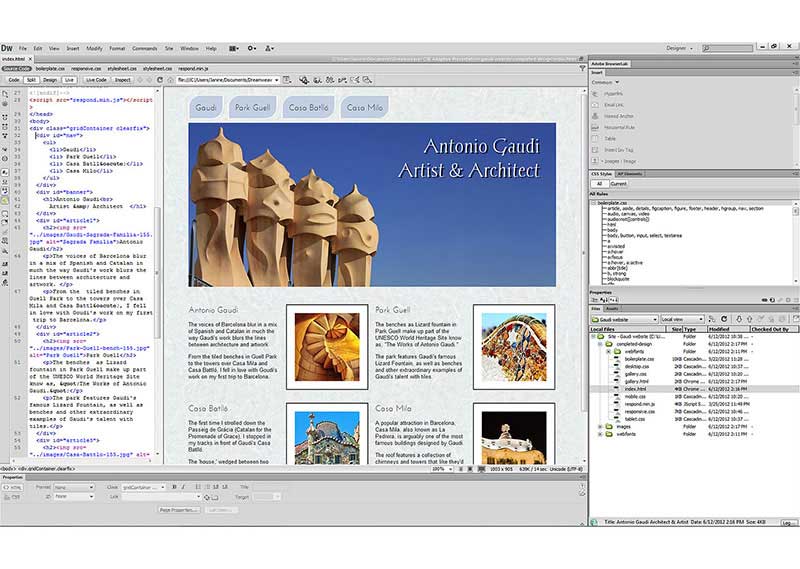
Téléchargement gratuit ou Acheter PDFelement
Téléchargement gratuit ou Acheter PDFelement
Articles connexes
- PDFelement Recognized as a 2025 Top Rated Document Management System by TrustRadius
- Top 4 ABBYY PDF Transformer Alternative
- Les 5 meilleurs moteurs de recherche de PDF avec les résultats dont vous avez besoin
- Top 5 des visionneuses HEIC
- Les 3 meilleurs styles de signature
 100% sécurisé |
100% sécurisé |




Clara Durand
chief Editor